Hinweis: Wir möchten Ihnen die aktuellsten Hilfeinhalte so schnell wie möglich in Ihrer eigenen Sprache bereitstellen. Diese Seite wurde automatisiert übersetzt und kann Grammatikfehler oder Ungenauigkeiten enthalten. Unser Ziel ist es, Ihnen hilfreiche Inhalte bereitzustellen. Teilen Sie uns bitte über den Link am unteren Rand dieser Seite mit, ob die Informationen für Sie hilfreich sind. Hier finden Sie den englischen Artikel als Referenz.
Sie können in Microsoft SharePoint Designer 2010 Listenansichten und Datenansichten ebenso wie Listenformulare und Datenformulare erstellen. Sie erstellen diese Ansichten und Formulare zum Websitebesucher interagieren mit den Daten auf der Website und im Falle einer benutzerdefinierten Lösung, verwalten, wie Daten angezeigt und geändert werden.
Jeder anzeigen und das Formular, das Sie in Microsoft SharePoint Designer 2010 erstellen, wird in einem Webpart auf einer ASPX-Seite gespeichert. Das Webpart enthält den erforderlichen Code zum Darstellen der Ansicht oder im Formular auf der Seite als auch Benutzerberechtigungen zum Ändern der Darstellung der Daten oder zum Senden von Daten an der Datenquelle.
Wählen Sie je nach der Ansicht oder ein Formular und den Typ der Datenquelle Sie verwenden, wird ein anderes Webpart ASPX-Seite hinzugefügt. Bei der Arbeit mit Ansichten und Formulare in SharePoint Designer 2010 sollten Sie berücksichtigen der-Webpart zur Seite hinzugefügt wurde, da einige der Webparts in SharePoint Designer 2010, einige im Browser bearbeitet werden können und für einige, die verwandte SharePoint-Tools, wie InfoPath 2010 erforderlich.
In diesem Artikel werden die anderen Webparts, die für die Ansichten und Formulare in SharePoint Designer 2010 erstellte verwendet werden. Dies umfasst die zahlreichen Webparts nicht in Webpartkatalog zum Hinzufügen und Anpassen von Inhalt auf einer SharePoint-Seite verwendet.
Inhalt dieses Artikels
Vergleichende Übersicht
Die folgende Tabelle zeigt einen schnellen Vergleich der verschiedenen Webparts, die für die Ansichten und Formulare in SharePoint Designer 2010 erstellte verwendet werden. Im weiteren Verlauf dieses Artikels wird jedes Webparts ausführlicher erläutert.
|
Name des Webparts |
Datenquellen |
Verwendung |
Vorteile, Nachteile |
|
XSLT-Listenansicht-Webpart (XLV) |
SharePoint-Listen SharePoint-Bibliotheken Externe Listen |
Die gängigste und häufig auch Standardansicht, die Listen und Bibliotheken zugeordnet ist. Die XLV wird auch beim Erstellen einer Ansicht auf einer Seite verwendet, deren Datenquelle eine Liste oder Bibliothek ist. |
Vollständige Unterstützung des Menübands in SharePoint, sodass die Ansicht im Browser oder in SharePoint Designer angepasst werden kann. XLVs können jedoch nur für SharePoint-Listen und -Bibliotheken verwendet werden – für keine anderen Datenquellen. |
|
XSLT-Listenformular-Webpart (XLF) |
Externe Listen |
Dient als Standardformular für externe Listen in SharePoint. |
Kann zum Schreiben von Daten in eine externe Datenquelle verwendet werden. Kann nur in der Codeansicht von SharePoint Designer angepasst werden. |
|
Datenformular-Webpart (DFWP) |
SharePoint-Listen SharePoint-Bibliotheken Datenbanken Webdienste XML-Dateien |
Wird standardmäßig verwendet, wenn Sie eine Datenansicht für eine andere Datenquelle als eine Liste oder Bibliothek erstellen. Ein DFWP kann für Listen und Bibliotheken verwendet werden, wenn der Bereich "Datenquellendetails" verwendet wird. |
Kann als Ansicht oder Formular für alle Datenquellen, einschließlich Listen, Bibliotheken, Datenbanken und Webdiensten, verwendet werden. |
|
Datenansicht-Webpart (DVWP) |
SharePoint-Listen SharePoint-Bibliotheken Datenbank Webdienste XML-Dateien |
Wurde in den vorherigen Versionen von SharePoint verwendet. Wird nur in bestimmten Upgradeszenarios in SharePoint 2010 verwendet. |
Wird nicht für neue Websites in SharePoint 2010 verwendet, ist aber aus Gründen der Abwärtskompatibilität verfügbar. |
|
Listenformular-Webpart (LFWP) |
SharePoint-Listen SharePoint-Bibliotheken |
Das Standardlistenformular, das für SharePoint-Listen und -Bibliotheken verwendet wird. |
Übersichtlich formatiertes, bedienfreundliches Formular für Endbenutzer. Zum Anpassen des Formulars müssen Sie das Formular aber durch ein DFWP ersetzen oder ein Upsizing der Formulare auf InfoPath ausführen. |
|
Listenansicht-Webpart (LVWP) |
SharePoint-Listen SharePoint-Bibliotheken |
Wird für hoch spezialisierte Ansichten wie "Kalender", "Balkendiagramm" (Gantt) oder "Datenblatt" verwendet. |
Übersichtlich formatierte und leistungsfähige Ansicht der Liste oder Bibliothek. Kann nur in der Codeansicht von SharePoint Designer angepasst werden. |
|
InfoPath-Formular-Webpart (IFWP) |
SharePoint-Listen |
Zum Host InfoPath-basierten Listenformulare verwendet. Die IFWP wird erstellt, wenn Sie Listenformular in InfoPath 2010 anpassen. |
Anpassbaren und leistungsfähige Formulare von Formularvorlagen InfoPath 2010 generiert. Kann nicht in SharePoint Designer angepasst werden. |
XSLT-Listenansicht-Webpart
Die XSLT-Listenansicht-Webpart oder XLV, bietet eine leistungsfähige, anpassbare Ansicht einer SharePoint-Liste oder Bibliothek. Die XLV ist sehr unter die Webparts für Ansichten und Formulare eindeutig, da es SharePoint Designer 2010 ebenso wie im Browser mithilfe des SharePoint-Menübands mithilfe angepasst werden kann. Daher können sowohl Websitedesigner Websitebenutzer Anpassen der Ansicht und sogar abwechselnd anpassen, es zu ihren Anforderungen entsprechen.
Ein XLF sieht in SharePoint Designer wie folgt aus:
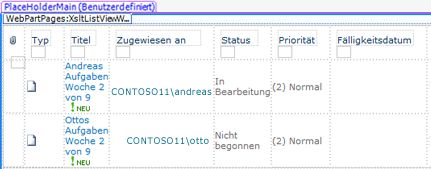
Bei der Arbeit mit einem XLV gibt es einige Dinge zu beachten. Das Webpart ist auf SharePoint-Listen und -Bibliotheken ausgelegt, was auch externe Listen einschließt. Ein XLV ist jedoch nicht mit anderen Datenquellen wie Datenbankverbindungen, Webdienstverbindungen oder XML-Dateien kompatibel. Die Ansicht selbst ist in dem Sinne kein Formular, dass es nicht dafür gedacht ist, als Formular für neuen Eintrag oder als Formular zum Ändern eines Eintrags verwendet zu werden, obgleich Sie auch die Inlinebearbeitung aktivieren können, damit Benutzer einzelne Felder in der Ansicht im Bedarfsfall aktualisieren können.
Da das Webpart in XSLT geschrieben ist, können Sie alle SharePoint Designer-Tools für die Ansichten- und WYSIWYG-Bearbeitung sowie natürlich die Codeansicht verwenden.
XSLT-Listenformular-Webpart
Das XSLT-Listenformular-Webpart, bzw. XLF, enthält das Listenformular, das für externe Listen in SharePoint verwendet wird. Wenn Sie einen externen Inhaltstyp für eine vorhandene Geschäftsdatenquelle und dann eine externe Liste für diese Datenquelle erstellen, wird automatisch ein XLF erstellt.
Ein XLF sieht in SharePoint Designer wie folgt aus:
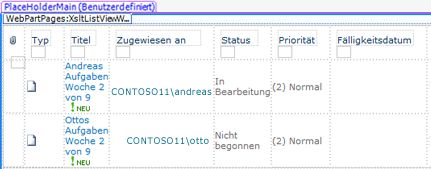
Das XLF stellt eine wichtige Funktion für Ihre Website bereit, indem Websitebesuchern ermöglicht wird, das Formular zum Schreiben von Daten in eine externe Geschäftsdatenquelle zu verwenden. Im Gegensatz zu dem vorherigen XLV-Webpart können Sie ein XLF aber nur in der Codeansicht von SharePoint Designer anpassen. Sie können es nicht mithilfe der Listenformular- oder WYSIWYG-Bearbeitungstools anpassen.
Datenformular-Webpart
Wenn Sie bereits in früheren Versionen von SharePoint Designer gearbeitet haben, werden Sie das Datenformular-Webpart, bzw. DFWP, erkennen. Dieses Webpart kann zum Anzeigen von schreibgeschützten Ansichten von Daten und Benutzerformularen für die Dateneingabe verwendet werden.
Die DFWP kann für alle verfügbaren Datenquellen in SharePoint Designer, einschließlich Listen und Bibliotheken, Datenbankverbindungen, Web Services, XML-Dateien und mehr verwendet werden. Dies ist ein Grund, warum Sie die DFWP an verschiedenen Stellen in SharePoint Designer 2010 verwendet sehen. Beim Erstellen eines neuen Elements, Element bearbeiten oder Element Formular anzeigen, wird die DFWP zur Seite hinzugefügt. Wenn Sie eine Datenansicht einer datenbankverbindung, Webdienst oder XML-Datei erstellen, wird die DFWP zur Seite hinzugefügt.
Die DFWP wird wie folgt in SharePoint Designer 2010
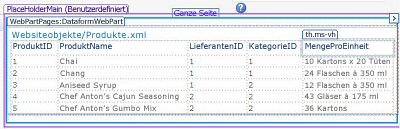
In SharePoint Designer können Sie die Bearbeitungstools für Ansichten und Formulare sowie die WYSIWYG-Bearbeitungstools verwenden, um das DFWP anzupassen. Bei dem DFWP ist es jedoch wichtig zu beachten, dass es nicht wie das XLV im Browser angepasst werden kann.
Datenansicht-Webpart
Das Datenansicht-Webpart, bzw. DVWP, wurde häufig in früheren Versionen von SharePoint als Teil des DFWP verwendet. Wenn Sie ein Upgrade auf SharePoint 2010 ausgeführt haben, finden Sie dieses Webpart möglicherweise in der Verwendung zur Unterstützung bestimmter Upgradeszenarios vor. Das DVWP bietet einen gewissen Grad der Abwärtskompatibilität für früher entworfene Ansichten und Formulare in vorherigen Versionen von SharePoint.
In SharePoint Designer 2010 könnte die DVWP ungefähr wie folgt aussehen.
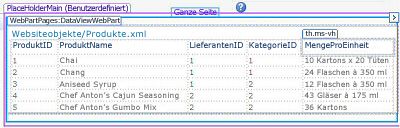
Wenn Sie vor SharePoint 2010 noch nicht mit SharePoint gearbeitet haben, werden Sie bei der Erstellung von Ansichten und Formularen höchstwahrscheinlich nicht mit diesem Webpart arbeiten.
Listenformular-Webpart
Das Listenformular-Webpart, bzw. LFWP, wird für die Standardlistenformulare verwendet, die SharePoint-Listen und -Bibliotheken zugeordnet sind. Diese Formulare sind auf eine Weise in hohem Maße formatiert, dass sie von Websitebesuchern problemlos verwendet werden können. Wenn Sie sie nicht wirklich ändern müssen, können Sie sie einfach so verwenden, wie sie sind, da sie in dieser Form zahlreiche Geschäftszwecke erfüllen.
Wenn Sie ihre Aussehen und Verhalten oder das Formularverhalten ändern möchten, nicht jedoch direkt dieses Webpart direkt in SharePoint Designer 2010 angepasst werden. In diesem Fall müssen Sie zum Erstellen eines neuen Formulars, insbesondere DFWP, und machen Sie es stattdessen die Festlegung des Standardformulars für die Liste. Alternativ können Sie Upsizing im Formular, um InfoPath 2010 und passen Sie die Formulare in InfoPath Designer anstelle von SharePoint Designer.
In SharePoint Designer 2010 könnte die LFWP ungefähr wie folgt aussehen.
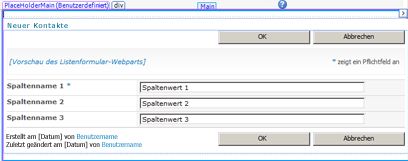
Die Vorschau des Formulars ist ein Standardplatzhalter, der nicht notwendigerweise das tatsächlich von Ihnen verwendete Formular wiedergibt. Zum Anzeigen des echten Formulars zeigen Sie eine Vorschau der Seite in einem Browser an.
Listenansicht-Webpart
Das Listenansicht-Webpart, bzw. LVWP, wird für hoch spezialisierte, CAML-basierte Ansichten von SharePoint-Listen und -Bibliotheken verwendet. Zu diesen Ansichten zählen "Kalender", "Balkendiagramm" (Gantt) und "Datenblatt". Diese Ansichten bieten eine leistungsfähige Darstellung von Daten, die in den meisten Fällen kaum noch einer Anpassung bedürfen.
In SharePoint Designer 2010 könnte die LVWP ungefähr wie folgt aussehen.
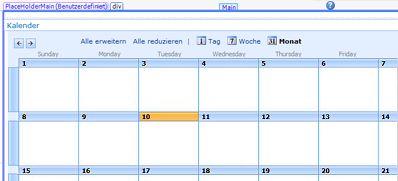
Ähnlich wie die oben genannten LFWP, sehen Sie nur eine Vorschau der Sicht in SharePoint Designer 2010 (in diesem Fall eine Kalenderansicht). Die Ansicht selbst ist nicht direkt anpassbare verfügbare Ansicht bearbeiten und Bearbeitungstools im SharePoint Designer 2010 WYSIWYG verwenden. Zum Ändern der Darstellung von diese Ansichten müssen Sie Codeansicht oder einer Anwendung Entwicklertools wie Visual Studio verwenden.
InfoPath-Formular-Webpart
Das InfoPath-Webparts oder IPWP, ist eine Art von Browser-Formular-Webparts, das durch eine zugeordnete InfoPath-Formularvorlage aktualisiert wird. Jederzeit, wird Sie Upsizing-Listenformulare zu InfoPath 2010, eine neue InfoPath Formular-Vorlagendatei (XSN) und neue ASPX-Seiten mit diesem Webpart platziert diesen angezeigt. Die neuen ASPX-Seiten ersetzen ursprünglichen Formularseiten, denen Sie gestartet.
InfoPath 2010 ist ein leistungsfähiges Formular Entwurfstool, mit denen Sie leistungsfähige erstellen, basierend auf Regeln und stark firmenspezifischen Formulare für SharePoint-Listen, Workflows und Formularbibliotheken.
In SharePoint Designer 2010 könnte die IPWP ungefähr wie folgt aussehen.
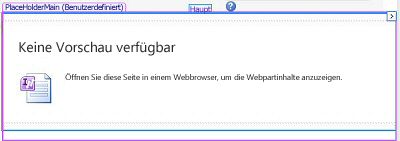
In diesem Fall angezeigt wird nur diese Upsizing Ihrer Listenformulare zu InfoPath 2010 auswählen.
Weitere Schritte
Beim Entwerfen der Website in SharePoint Designer 2010 werden wählen Sie wahrscheinlich eine Kombination aus diesen anderen Webparts für Ihre Ansichten und Formulare. Für diejenigen, die direkt – wie die XLV und DFWP – angepasst werden können ähnelt die Möglichkeit, die Sie anpassen können. Sie können hinzufügen und Entfernen von Spalten, sortieren, filtern, Ändern des Layouts und so weiter. Weitere Informationen zum Anpassen von Ansichten und Formulare im Abschnitt Siehe auch. Für die anderen Wahrscheinlichkeit verwenden, Sie sind oder Ersetzen Sie sie durch vollständig neue Ansichten und Formulare.
Wie zu Beginn dieses Artikels erwähnt, sind Webparts vorhanden zahlreiche verfügbar in Webpartkatalog in SharePoint, die zum Hinzufügen und Verwalten von Inhalten auf einer SharePoint-Website verwendet werden. Weitere Informationen zu den verfügbaren Webparts im Abschnitt Siehe auch .










